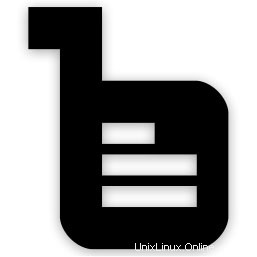
In questo tutorial, ti mostreremo come installare e configurare Bludit CMS sul tuo Ubuntu 16.04. Per chi non lo sapesse, Bludit è una semplice applicazione web per creare il tuo proprio blog o sito in pochi secondi, è completamente gratuito e open-source Bludit utilizza file flat (file di testo in formato JSON) per archiviare i post e le pagine, non è necessario installare o configurare un database.
Questo articolo presuppone che tu abbia almeno una conoscenza di base di Linux, sappia come usare la shell e, soprattutto, che ospiti il tuo sito sul tuo VPS. L'installazione è abbastanza semplice e presuppone che tu sono in esecuzione nell'account root, in caso contrario potrebbe essere necessario aggiungere 'sudo ' ai comandi per ottenere i privilegi di root. Ti mostrerò l'installazione passo passo di Bludit CMS su un server Ubuntu 16.04 (Xenial Xerus).
Prerequisiti
- Un server che esegue uno dei seguenti sistemi operativi:Ubuntu 16.04 (Xenial Xerus).
- Si consiglia di utilizzare una nuova installazione del sistema operativo per prevenire potenziali problemi.
- Accesso SSH al server (o semplicemente apri Terminal se sei su un desktop).
- Un
non-root sudo usero accedere all'root user. Ti consigliamo di agire comenon-root sudo user, tuttavia, poiché puoi danneggiare il tuo sistema se non stai attento quando agisci come root.
Installa Bludit CMS su Ubuntu 16.04 LTS
Passaggio 1. Innanzitutto, assicurati che tutti i pacchetti di sistema siano aggiornati eseguendo il seguente apt-get comandi nel terminale.
sudo apt-get update sudo apt-get upgrade
Passaggio 2. Installa il server LAMP (Linux, Apache, MariaDB e PHP).
È richiesto un server LAMP Ubuntu 16.04. Se non hai installato LAMP, puoi seguire la nostra guida qui. Inoltre, installa tutti i moduli PHP richiesti:
apt-get install php7.0-mysql php7.0-curl php7.0-json php7.0-cgi php7.0 libapache2-mod-php7.0 php7.0-mcrypt php7.0-gd Passaggio 3. Installazione di Bludit CMS.
La prima cosa da fare è andare alla pagina di download di Bludit CMS e scaricare l'ultima versione stabile di Bludit, Al momento della stesura di questo articolo è la versione 1.4:
wget https://s3.amazonaws.com/bludit-s3/bludit-builds/bludit_latest.zip
Decomprimi l'archivio Bludit nella directory principale del documento sul tuo server:
unzip bludit_latest.zipmv bludit /var/www/html/ Imposta i permessi dei file per Bludit CMS:
chown -R www-data:www-data /var/www/html/bludit/bl-content
Passaggio 4. Configurazione del server Web Apache per Bludit CMS.
Crea una nuova direttiva host virtuale in Apache. Ad esempio, crea un nuovo file di configurazione di Apache chiamato 'bludit.conf ' sul tuo server virtuale:
sudo a2enmod rewrite touch /etc/apache2/sites-available/bludit.conf ln -s /etc/apache2/sites-available/bludit.conf /etc/apache2/sites-enabled/bludit.conf nano /etc/apache2/sites-available/bludit.conf
Aggiungi le seguenti righe:
<VirtualHost *:80> ServerAdmin [email protected] DocumentRoot /var/www/html/bludit/ ServerName your-domain.com ServerAlias www.your-domain.com <Directory /var/www/html/bludit/> Options FollowSymLinks AllowOverride All Order allow,deny allow from all </Directory> ErrorLog /var/log/apache2/your-domain.com-error_log CustomLog /var/log/apache2/your-domain.com-access_log common </VirtualHost>
Ora possiamo riavviare il server web Apache in modo che le modifiche avvengano:
systemctl restart apache2.service
Passaggio 5. Accesso al sistema di gestione dei contenuti Bludit.
Bludit CMS sarà disponibile sulla porta HTTP 80 per impostazione predefinita. Apri il tuo browser preferito e vai a http://yourdomain.com/bludit o http://server-ip/bludit e completare i passaggi necessari per completare l'installazione. Il nome utente predefinito admin e la password admin. Se stai usando un firewall, apri la porta 80 per abilitare l'accesso al pannello di controllo.
Congratulazioni! Hai installato con successo Bludit CMS. Grazie per aver utilizzato questo tutorial per installare il sistema di gestione dei contenuti (CMS) Bludit sul tuo sistema Ubuntu 16.04. Per ulteriore aiuto o informazioni utili, ti consigliamo di per controllare il sito Web ufficiale di Bludit CMS.